


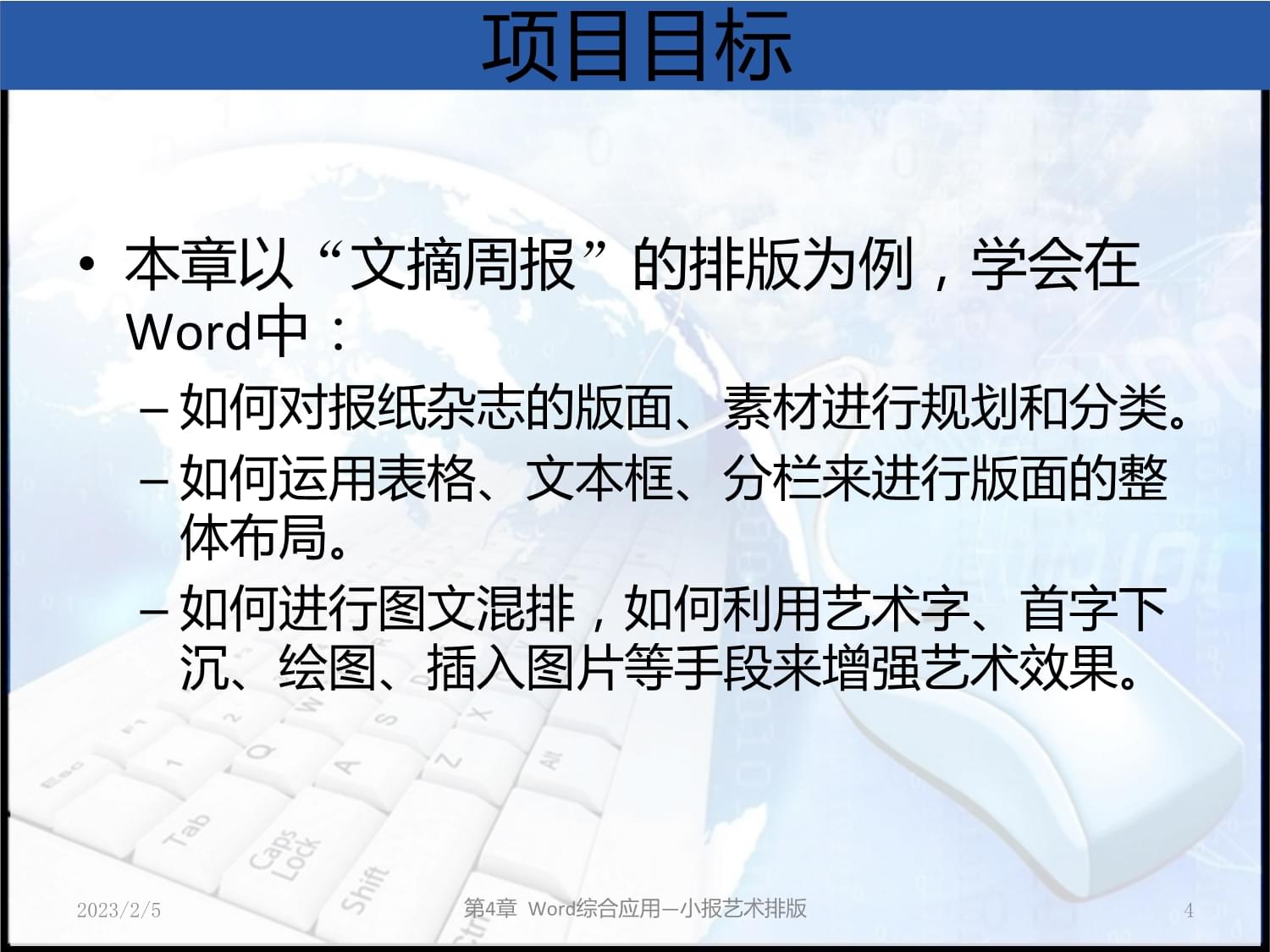

版权说明:本文档由用户提供并上传,收益归属内容提供方,若内容存在侵权,请进行举报或认领
文档简介
计算机应用基础目录项目分析项目背景项目目标完成效果解决路径教学过程小报的艺术排版任务总结课堂练习2023/2/5第4章Word综合应用—小报艺术排版2项目背景在学习、工作、生活中,常遇到要制作各种类型的宣传小报、公司的内部刊物或者产品销售海报等。其排版设计需要注重版面的整体规划、艺术效果和个性化创意。2023/2/5第4章Word综合应用—小报艺术排版3项目目标本章以“文摘周报”的排版为例,学会在Word中:如何对报纸杂志的版面、素材进行规划和分类。如何运用表格、文本框、分栏来进行版面的整体布局。如何进行图文混排,如何利用艺术字、首字下沉、绘图、插入图片等手段来增强艺术效果。2023/2/5第4章Word综合应用—小报艺术排版4完成效果2023/2/5第4章Word综合应用—小报艺术排版5解决路径2023/2/5第4章Word综合应用—小报艺术排版6文字、图片素材版面整体设计
2小报打印
插入表格
3分栏
4插入文本框
5局部修饰6版面设置
1教学过程:小报的艺术排版版面设置版面1的整体设计版面2的整体设计插入表格分栏添加文本框添加艺术字设置短文标题字体添加形状图形添加艺术化横线插入剪贴画插入图片设置首字下沉小报的打印2023/2/5第4章Word综合应用—小报艺术排版71.版面设置新建Word文档“文摘周报.docx”设置页边距为“适中”类型设置纸张大小为“A4”
为小报添加1个空白页浏览小报的整体效果
设置小报的页眉:
文摘周报
第几版2023/2/5第4章Word综合应用—小报艺术排版82.版面1的整体设计2023/2/5第4章Word综合应用—小报艺术排版9
3.版面2的整体设计2023/2/5第4章Word综合应用—小报艺术排版10
4.插入表格绘制表格设置表格的边框和底纹打开文档“文摘周报(素材).docx”,将版面1中的各段文字复制、粘贴到对应单元格中2023/2/5第4章Word综合应用—小报艺术排版115.分栏将文档“文摘周报(素材).docx”中的后3篇短文复制、粘贴到第2版将短文“最珍贵的礼物”的正文分成2栏,栏间加“分隔线”2023/2/5第4章Word综合应用—小报艺术排版126.添加文本框为2篇短文分别添加文本框设置文本框的边框和填充样式2023/2/5第4章Word综合应用—小报艺术排版137.添加艺术字“文摘”艺术字的添加(华文行楷,初号,4-1)“周报”艺术字的添加(楷体,一号,3-4)2023/2/5第4章Word综合应用—小报艺术排版148.设置短文标题字体(1)将标题“光脚走进阅览室”设为黑体、小二、居中对齐。将标题“把筐倒过来”,设为华文行楷、小二、居中对齐。2023/2/5第4章Word综合应用—小报艺术排版158.设置短文标题字体(2)将“最珍贵的礼物”设为隶书、小二、居中对齐。将“征稿启事”设为宋体、小三、居中对齐。将“幽默”设为华文行楷、小一、居中对齐。并在“开始”选项卡的“字体”组中,单击“文本效果”按钮
,在弹出的列表中选择第1行第1列的样式。2023/2/5第4章Word综合应用—小报艺术排版169.添加形状图形插入“星与旗帜”区域中的形状“波形”输入文字“火山”(黑体,小二,加粗,4-2)设置文字和形状的样式(4-2)2023/2/5第4章Word综合应用—小报艺术排版1710.添加艺术化横线添加图形化的横线2023/2/5第4章Word综合应用—小报艺术排版1811.插入剪贴画插入剪贴画“背着礼物的圣诞老人”为剪贴画添加图片样式“复杂框架,黑色”为剪贴画设置“顶端居右,四周型文字环绕”2023/2/5第4章Word综合应用—小报艺术排版1912.插入图片插入图片“挑担.jpg”裁剪图片设置图片环绕方式为“紧密型环绕”设置图片艺术效果为“影印”效果为图片添加0.75磅的边框2023/2/5第4章Word综合应用—小报艺术排版2013.设置首字下沉对《最珍贵的礼物》第一段取消首行缩进效果设置首字下沉2023/2/5第4章Word综合应用—小报艺术排版2114.小报的打印将2个A4版面打印在一张A3纸上设置每版打印2页设置缩放至纸张大小为A3在打印机列表中选择合适的打印机,然后单击“打印”按钮2023/2/5第4章Word综合应用—小报艺术排版22操作步骤回顾先进行版面设置分别完成版面1、版面2的整体设计绘制表格,修饰表格分栏添加文本框,设置其边框、填充效果添加艺术字设置短文标题字体插入艺术化横线添加形状图形,修饰形状插入剪贴画,设置效果插入图片,裁剪、修饰图片设置首字下沉打印小报2023/2/5第4章Word综合应用—小报艺术排版23任务总结(1)通过对“文摘周报”版面1的排版,介绍了Word中的表格布局方法,还介绍了插入艺术字、图片、形状等图文混排技术。用表格可以实现比较规则的大范围的版面布局,还可以进一步修饰表格的边框、填充等。表格布局快速方便,单元格排列整齐,对单元格的拆分比绘制文本框容易,但调整单元格大小时可能会影响到其它的单元格。2023/2/5第4章Word综合应用—小报艺术排版24任务总结(2)艺术字可以设置成水平或竖直排列,可以设置丰富多彩的文本效果。插入艺术横线,能使分隔线更有艺术感。2023/2/5第4章Word综合应用—小报艺术排版25任务总结(3)在文档中插入图片图形的方法主要有插入图片、插入剪贴画或采用“形状”工具绘制各种图形。此外也可以用复制/粘贴的方法实现。图片插入后,可对其进行“裁剪”,还可设置样式,增强艺术效果。形状图形绘制后,可以拖动控点调整大小、形状等,还可以设置其图形样式、艺术字样式等艺术效果。艺术字、图片等的环绕方式包括嵌入型、四周型环绕、紧密型型环绕、浮于文字上方、衬于文字下方等。设置适当的环绕方式,能充分满足用户对图文混排的不同需求。2023/2/5第4章Word综合应用—小报艺术排版26任务总结(4)通过对“文摘周报”版面2的排版,介绍了Word中的分栏、文本框、首字下沉,还介绍了插入剪贴画等图文混排技术。分栏是文档排版中常用的一种版式,在各种报纸和杂志中广泛运用。它使页面在水平方向上分为几个栏,文字是逐栏排列的,填满一栏后才转到下一栏,文档内容分列于不同的栏中,方便阅读。对于较长的文档经常运用分栏方法,把文档内容分列于不同的栏中。需要注意的是,在表格或文本框的一个方格内的文字是不能分栏的。2023/2/5第4章Word综合应用—小报艺术排版27任务总结(5)文本框是放置文本、图片等对象的容器,使用文本框可以将文本放置在页面中的任意位置,可以为文本框内的文字设置格式。文本框可以设置为任意大小,也可以为文本框添加各种边框、填充色、阴影等效果。因此,文本框在Word的排版中运用非常广泛。表格布局快速方便,单元格排列整齐,对单元格的拆分比绘制文本框容易,但各单元格会互相影响。而各个文本框正好彼此分离、互不影响,便于单独处理。2023/2/5第4章Word综合应用—小报艺术排版28任务总结(6)首字下沉效果能使段落第一个字符的字体变大并下沉或悬挂几行,这样使文章显得醒目以吸引读者的目光。剪贴画内容简洁、线条鲜明、生动有趣,作为文档的图形装饰很常见。版面2中剪贴画的文字环绕效果是相对于整个页面的位置。2023/2/5第4章Word综合应用—小报艺术排版29任务总结(7)文档排版设计完毕后,可以把最后的结果打印出来。根据需要,可以单页打印,也可以把两个A4版面拼在一起,打印在一张A3纸上,还可以实现正反面打印;可以打印全部内容,也可以只打印部分内容,甚至只打印当前的一页。总之,对于宣传小报的整体设计,最终要达到如下效果:版面均衡协调、图文并茂、生动活泼,颜色搭配合理、淡雅而不失美观;版面设计不拘一格,充分发挥想象力,体现个性化独特创意。2023/2/5第4章Word综合应用—小报艺术排版30课堂练习新建文档,插入文档“徐悲鸿与马(素材).docx”的内容,进行如下设置:(1)将文档页面的纸张大小设置为“16开(18.4×26厘米)”、上下边距各为“2.6厘米”、左右边距各为“3.2厘米”。(2)插入页眉,页眉样式为“空白”,页眉内容为“画苑撷英”。(3)将正文第3、4段(“他不像古人那样·····和思绪引向远方。”)分为等宽三栏,栏间加分隔线。(4)将标题文字“徐悲
温馨提示
- 1. 本站所有资源如无特殊说明,都需要本地电脑安装OFFICE2007和PDF阅读器。图纸软件为CAD,CAXA,PROE,UG,SolidWorks等.压缩文件请下载最新的WinRAR软件解压。
- 2. 本站的文档不包含任何第三方提供的附件图纸等,如果需要附件,请联系上传者。文件的所有权益归上传用户所有。
- 3. 本站RAR压缩包中若带图纸,网页内容里面会有图纸预览,若没有图纸预览就没有图纸。
- 4. 未经权益所有人同意不得将文件中的内容挪作商业或盈利用途。
- 5. 人人文库网仅提供信息存储空间,仅对用户上传内容的表现方式做保护处理,对用户上传分享的文档内容本身不做任何修改或编辑,并不能对任何下载内容负责。
- 6. 下载文件中如有侵权或不适当内容,请与我们联系,我们立即纠正。
- 7. 本站不保证下载资源的准确性、安全性和完整性, 同时也不承担用户因使用这些下载资源对自己和他人造成任何形式的伤害或损失。
最新文档
- 中粮仓储面试题库及答案
- DB13T 5390-2021 梨货架期品质维持技术规范
- 安全消防环保试题及答案
- 《2025合同管理规程》
- 1例急性喉炎个案护理
- 江西应用技术职业学院《中国文化英文》2023-2024学年第二学期期末试卷
- 吉林大学《美术概论》2023-2024学年第二学期期末试卷
- 武汉工程职业技术学院《临床医学概述》2023-2024学年第二学期期末试卷
- 衡阳师范学院南岳学院《古代文学(二)》2023-2024学年第二学期期末试卷
- 2025【管理】OAZ-CN商品房买卖合同纠纷中的几个问题
- 北师大版《书法练习指导》五年级下册教案、教学内容、教学计划、学情分析
- 交通事故应急演练桌面推演方案
- TSG ZF003-2011《爆破片装置安全技术监察规程》
- 拆除铁皮棚协议书
- 山东省烟台市2024年中考英语真题【附真题答案】
- JGJ104-2011建筑工程冬期施工规程
- 陕西省安康市石泉县2023-2024学年八年级下学期期末考试物理试题
- 2024北京海淀区初一(下)期末道法试题及答案
- 业主大会(业主委员会)规范化建设指导手册
- 2024年上海市初中学业水平考试物理中考试卷真题(含答案详解)
- (高清版)JTST 272-2-2023 内河航运工程造价指标

评论
0/150
提交评论